windows10系统玩游戏一直闪屏怎么解决
时间:2016-07-01 来源:互联网 浏览量:
windows10系统用户表示最近在电脑上玩游戏的时候,一直出现闪屏,这是怎么回事?要怎么快速解决这个问题?这可能是由于某些显卡驱动兼容问题导致的画面闪烁问题,只要将其关闭就能解决win10屏幕闪烁问题下面小编就跟大家说说windows10系统玩游戏一直闪屏怎么解决。
windows10系统玩游戏一直闪屏的解决方法:
1、首先右键点击桌面“此电脑”,在菜单列表中点击“管理”,如图所示:
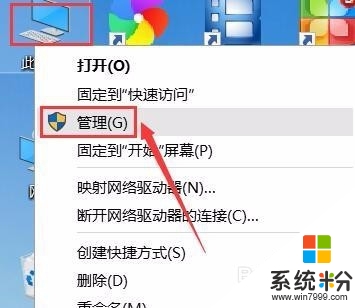
2、随后进入“计算机管理”界面,双击“服务和应用程序”,如图所示:
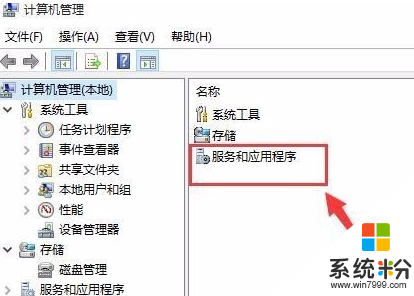
3、再双击“服务”,如图所示:
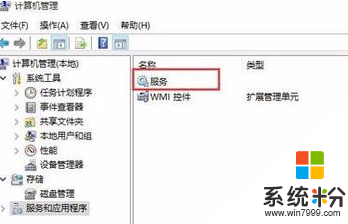
4、然后找到“Problem Reports and Solutions Control Panel Support”,点击左侧的“停止”,如图所示:
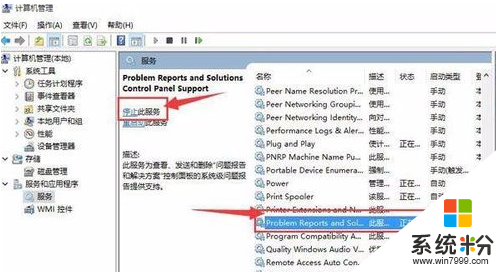
5、接着找到“Windows Error Reporting Service”,并停止此服务,如图所示:
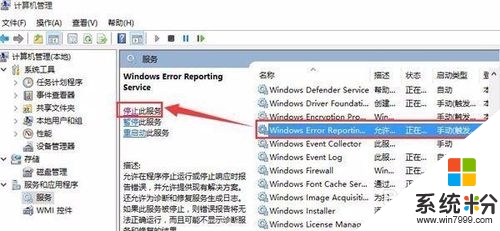
6、最后重启电脑就好了。
一般情况下都能够解决windows10系统玩游戏一直闪屏问题,不过由于这类问题可能会有很多起因,所以解决方案可能也是多种多样,关键还是得对症下药。
我要分享:
相关教程
- ·电脑升级Win10后屏幕一直闪烁怎么解决 电脑装win10后屏幕一直闪怎么处理
- ·解决win10屏幕闪方法 win10屏幕一直闪怎么办
- ·Win10系统玩2k15出现闪退求怎么解决 Win10系统玩2k15出现闪退求该如何解决
- ·win10系统玩游戏出现闪屏抖屏如何解决
- ·怎么解决win10系统屏幕闪烁问题? 解决win10系统屏幕闪烁问题的方法有哪些?
- ·win10系统玩war3、dota闪进闪退、进入不了怎么办 如何解决win10系统玩war3、dota闪进闪退、进入不了的问题
- ·桌面文件放在d盘 Win10系统电脑怎么将所有桌面文件都保存到D盘
- ·管理员账户怎么登陆 Win10系统如何登录管理员账户
- ·电脑盖上后黑屏不能唤醒怎么办 win10黑屏睡眠后无法唤醒怎么办
- ·电脑上如何查看显卡配置 win10怎么查看电脑显卡配置
win10系统教程推荐
- 1 电脑快捷搜索键是哪个 win10搜索功能的快捷键是什么
- 2 win10系统老是卡死 win10电脑突然卡死怎么办
- 3 w10怎么进入bios界面快捷键 开机按什么键可以进入win10的bios
- 4电脑桌面图标变大怎么恢复正常 WIN10桌面图标突然变大了怎么办
- 5电脑简繁体转换快捷键 Win10自带输入法简繁体切换快捷键修改方法
- 6电脑怎么修复dns Win10 DNS设置异常怎么修复
- 7windows10激活wifi Win10如何连接wifi上网
- 8windows10儿童模式 Win10电脑的儿童模式设置步骤
- 9电脑定时开关机在哪里取消 win10怎么取消定时关机
- 10可以放在电脑桌面的备忘录 win10如何在桌面上放置备忘录
win10系统热门教程
- 1 Win10桌面图标位置无法固定该怎么办?
- 2 Win10注册表权限更改所有者的操作步骤
- 3 不想升级Win10,如何去除任务栏上的Win10升级图标?
- 4win10 psd缩略图不显示该怎么办?Win10 查看psd缩略图的方法!
- 5win10设置指纹失败怎么办|win10指纹设置出现重复怎么办
- 6Windows聚焦图片位置在哪里?Win10聚焦图片文件夹位置路径
- 7win10打开程序总是询问怎么处理 win10打开软件每次都要确认权限
- 8Win10正式版"新的应用将保存到" 灰色 无法修改的解决方法!
- 9Win10系统在有些软件中输入中文却显示问号怎么解决如何解决Win10系统在有些软件中输入中文却显示问号的问题
- 10Win10系统开机蓝屏或不停重启解决方案
最新win10教程
- 1 桌面文件放在d盘 Win10系统电脑怎么将所有桌面文件都保存到D盘
- 2 管理员账户怎么登陆 Win10系统如何登录管理员账户
- 3 电脑盖上后黑屏不能唤醒怎么办 win10黑屏睡眠后无法唤醒怎么办
- 4电脑上如何查看显卡配置 win10怎么查看电脑显卡配置
- 5电脑的网络在哪里打开 Win10网络发现设置在哪里
- 6怎么卸载电脑上的五笔输入法 Win10怎么关闭五笔输入法
- 7苹果笔记本做了win10系统,怎样恢复原系统 苹果电脑装了windows系统怎么办
- 8电脑快捷搜索键是哪个 win10搜索功能的快捷键是什么
- 9win10 锁屏 壁纸 win10锁屏壁纸设置技巧
- 10win10系统老是卡死 win10电脑突然卡死怎么办
